现如今,互联网已经成为人们生活中不可或缺的一部分,而家庭网络的搭建和设置也变得越来越重要。本篇文章将为您提供一步一步的设置路由器视频教程,帮助您轻松搭...
2024-11-27 27 设置路由器
在现代社会中,互联网已经成为人们生活中必不可缺的一部分。而要让家中的网络畅通无阻,就需要正确地设置路由器和宽带连接。本文将为您提供详细的教程,帮助您轻松完成这一步骤。
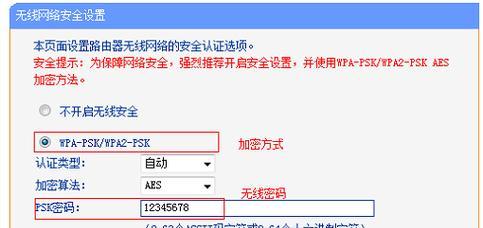
准备工作:确认所需设备和服务
1.1确认路由器型号和厂商
在开始设置路由器之前,首先要确认所使用的路由器型号和厂商。这可以通过查看设备背面的标识或者查询官方网站获得。
1.2确认宽带提供商和服务类型
同时,还需要确定自己的宽带提供商和所使用的服务类型。常见的宽带类型包括ADSL、光纤以及有线宽带等。
连接设备:将路由器与宽带调制解调器相连
2.1将宽带调制解调器插入电源并打开电源开关,等待其启动。
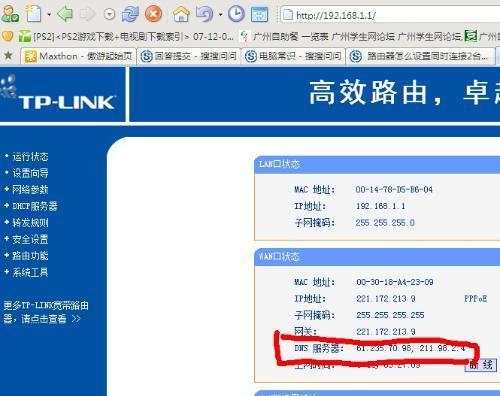
2.2使用网线将宽带调制解调器的LAN端口与路由器的WAN口相连。
2.3插入路由器的电源线并打开电源开关,等待其启动。
访问路由器管理页面:找到正确的IP地址
3.1在电脑上打开浏览器,并在地址栏中输入默认的路由器IP地址。一般情况下,默认的IP地址是192.168.1.1或者192.168.0.1,但也可能有其他不同的IP地址。
3.2若不知道路由器的默认IP地址,可以通过查找路由器型号和厂商的使用手册或者在互联网上搜索来获取。
登录路由器管理页面:输入账户信息
4.1在弹出的登录界面中,输入默认的用户名和密码。一般情况下,默认的用户名和密码都是admin。
4.2如果忘记了登录路由器管理页面所需的用户名和密码,可以通过重置路由器来恢复默认设置。
进行基本设置:配置网络名称和密码
5.1在路由器管理页面中,找到无线设置选项,并点击进入无线网络配置页面。
5.2在无线网络配置页面中,设置一个易于辨识的网络名称(SSID)以及一个强密码。这将确保您的无线网络安全可靠。
选择连接方式:设置接入类型和拨号方式
6.1在路由器管理页面中,找到宽带设置选项,并点击进入宽带网络配置页面。
6.2在宽带网络配置页面中,选择正确的接入类型和拨号方式。具体选择方法请参考宽带提供商提供的相关信息。
配置IP地址和DHCP:确保网络正常连接
7.1在路由器管理页面中,找到网络设置选项,并点击进入IP地址设置页面。
7.2在IP地址设置页面中,选择合适的IP地址分配方式。一般情况下,推荐使用默认的DHCP(动态主机配置协议)方式。
保存设置:确认并应用修改
8.1在路由器管理页面中,找到设置保存选项,并点击保存或应用修改。
8.2等待路由器重新启动,并自动应用新的设置。
重启设备:确保设置生效
9.1关闭路由器和宽带调制解调器的电源开关。
9.2等待约30秒后,依次打开路由器和宽带调制解调器的电源开关。
9.3等待设备启动完成后,检查无线网络是否正常连接。
测试网络连接:确认网络畅通
10.1使用电脑或其他设备尝试连接新设置的无线网络。
10.2打开浏览器,访问一个常用的网站,检查网络连接是否正常。
问题排查:解决常见网络连接问题
11.1如果发现无法连接到无线网络,请检查路由器和宽带调制解调器的连接是否正确。
11.2若仍无法连接,请尝试重启路由器和宽带调制解调器,并再次检查设置是否正确。
安全加固:修改路由器登录密码
12.1在路由器管理页面中,找到系统设置选项,并点击进入系统管理页面。
12.2在系统管理页面中,修改默认的登录密码为一个强密码,以增加路由器的安全性。
高级设置:根据需求进行更多配置
13.1在路由器管理页面中,探索各种高级设置选项,并根据需要进行配置。端口转发、家长控制、VPN设置等。
定期更新:关注固件更新和安全补丁
14.1定期检查路由器厂商的官方网站,了解是否有新的固件更新和安全补丁发布。
14.2下载并安装最新的固件更新,以提升路由器的性能和安全性。
通过以上的设置步骤,您可以轻松地完成路由器和宽带连接的设置。合理配置路由器,不仅可以确保网络畅通无阻,还可以提升网络的安全性和稳定性。希望本文对您有所帮助,祝您拥有一个顺畅的网络体验!
在数字化时代,网络已成为我们生活中不可或缺的一部分。为了能够快速、稳定地连接互联网,正确设置路由器和宽带连接是必不可少的。本文将为大家提供一份简易教程,帮助您轻松搭建稳定无忧的家庭网络。
一、了解路由器和宽带连接的基本原理
在正式开始设置之前,我们首先需要了解一些基础知识。路由器是连接多台设备与互联网的关键设备,它通过将来自各个设备的数据包进行转发,实现网络的连接。宽带连接则是我们接入互联网的方式,可以通过光纤、ADSL等多种形式实现。了解这些基本原理对我们后续的设置非常有帮助。
二、选购适合自己需求的路由器
在购买路由器之前,我们需要根据自己的需求来选择合适的设备。要考虑的因素包括网络速度、信号覆盖范围、安全性等等。可以参考一些专业的评测报告,选择一款性价比较高的路由器。
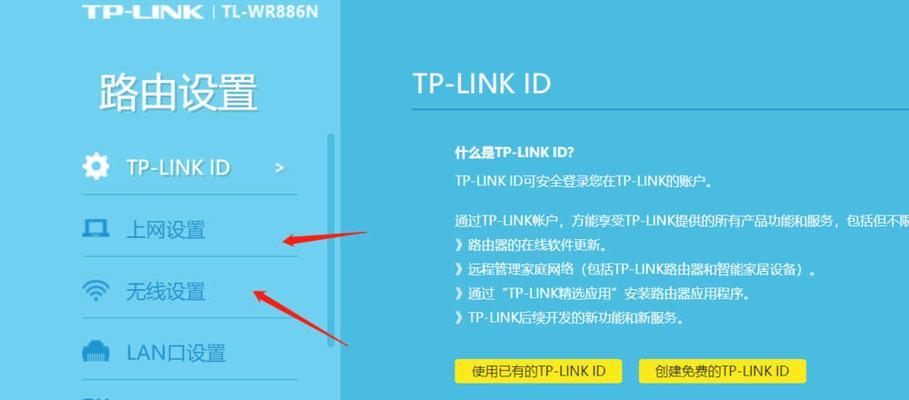
三、连接宽带并设置宽带账号密码
在开始设置路由器之前,我们需要先连接宽带并设置好宽带账号密码。首先将宽带线缆插入路由器的WAN口,然后打开电脑进行设置。通常情况下,我们可以通过输入192.168.1.1的地址进入路由器管理界面,在界面中设置好账号和密码。
四、设置无线局域网名称和密码
为了方便我们的使用,我们需要给无线局域网起一个名称,并设置一个密码保护起来。在路由器管理界面中,我们可以找到相应的设置选项,输入想要的名称和密码即可。
五、调整无线信号的频段和信道
为了避免与其他无线设备发生干扰,我们可以调整路由器的频段和信道。可以选择较为空闲的频段和信道,以获得更稳定的无线信号。
六、设置访客网络
如果你有需要,你还可以设置一个独立的访客网络。这样可以让你的家人或朋友能够连接到你的网络,同时不会影响你自己的使用。
七、开启无线MAC地址过滤
为了增加网络的安全性,我们可以开启无线MAC地址过滤功能。只有在路由器中事先设置了的设备才能够连接到你的网络,这样可以有效防止陌生设备的入侵。
八、设置动态IP或静态IP
根据自己的需求,我们可以选择使用动态IP还是静态IP。动态IP是指每次连接互联网时都会分配一个新的IP地址,而静态IP则是指固定的IP地址。在路由器管理界面中,我们可以进行相应的设置。
九、优化无线网络设置
为了获得更好的无线网络体验,我们可以进行一些优化设置。调整信号强度、开启QoS服务、设置端口转发等等。根据自己的需求,可以进行相应的操作。
十、设定家长控制和网络过滤
如果您有孩子在家使用网络,您可能需要考虑使用家长控制和网络过滤功能。通过这些功能,您可以控制孩子上网的时间和内容,保护他们的健康成长。
十一、备份和恢复路由器设置
为了避免设置丢失或者意外情况发生,我们可以定期备份和恢复路由器的设置。在路由器管理界面中,我们可以找到相应的选项,并进行操作。
十二、升级路由器固件
随着技术的不断发展,路由器的固件也会不断更新。我们可以定期检查并升级路由器的固件,以获得更好的性能和安全性。
十三、重启路由器解决常见问题
如果您遇到了一些常见的网络问题,例如无法连接、信号不稳定等等,尝试重启路由器可能是一个简单有效的解决办法。在路由器管理界面中,我们可以找到重启选项。
十四、寻求专业帮助
如果您在设置过程中遇到了一些困难或者问题,不妨寻求专业帮助。可以咨询网络服务商或者专业的技术支持人员,他们会给予您及时有效的解决方案。
通过本文的简易教程,相信大家已经掌握了如何设置路由器和宽带连接的基本技巧。希望大家能够轻松搭建稳定无忧的家庭网络,畅享互联网世界的便利。
标签: 设置路由器
版权声明:本文内容由互联网用户自发贡献,该文观点仅代表作者本人。本站仅提供信息存储空间服务,不拥有所有权,不承担相关法律责任。如发现本站有涉嫌抄袭侵权/违法违规的内容, 请发送邮件至 3561739510@qq.com 举报,一经查实,本站将立刻删除。
相关文章
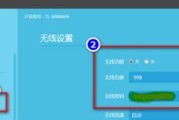
现如今,互联网已经成为人们生活中不可或缺的一部分,而家庭网络的搭建和设置也变得越来越重要。本篇文章将为您提供一步一步的设置路由器视频教程,帮助您轻松搭...
2024-11-27 27 设置路由器

在日常使用中,我们可能会需要更改路由器的账号信息,以提高网络安全性或应对其他需求。本文将介绍如何利用手机进行重新设置路由器账号的操作步骤,让你能够轻松...
2024-08-26 71 设置路由器
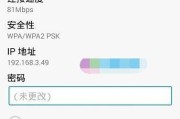
在现代社会,互联网已经成为人们生活中不可或缺的一部分。为了获得更好的网络体验,许多家庭都安装了路由器。然而,对于一些技术不太熟悉的人来说,设置路由器可...
2024-07-28 78 设置路由器